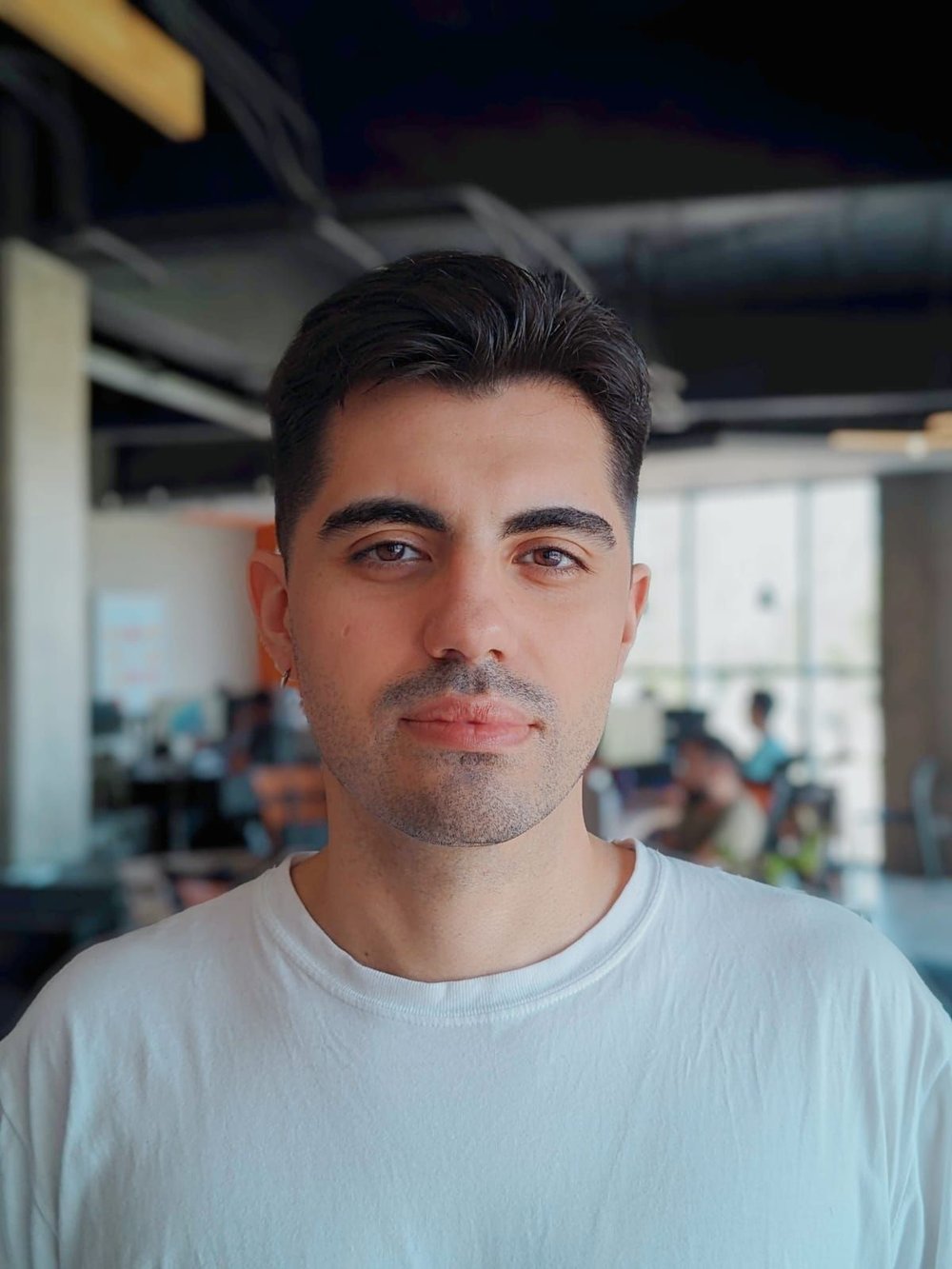¿Cómo Operar con Transferencia Bancaria Argentina en Saldoar? | La guía completa 🏦
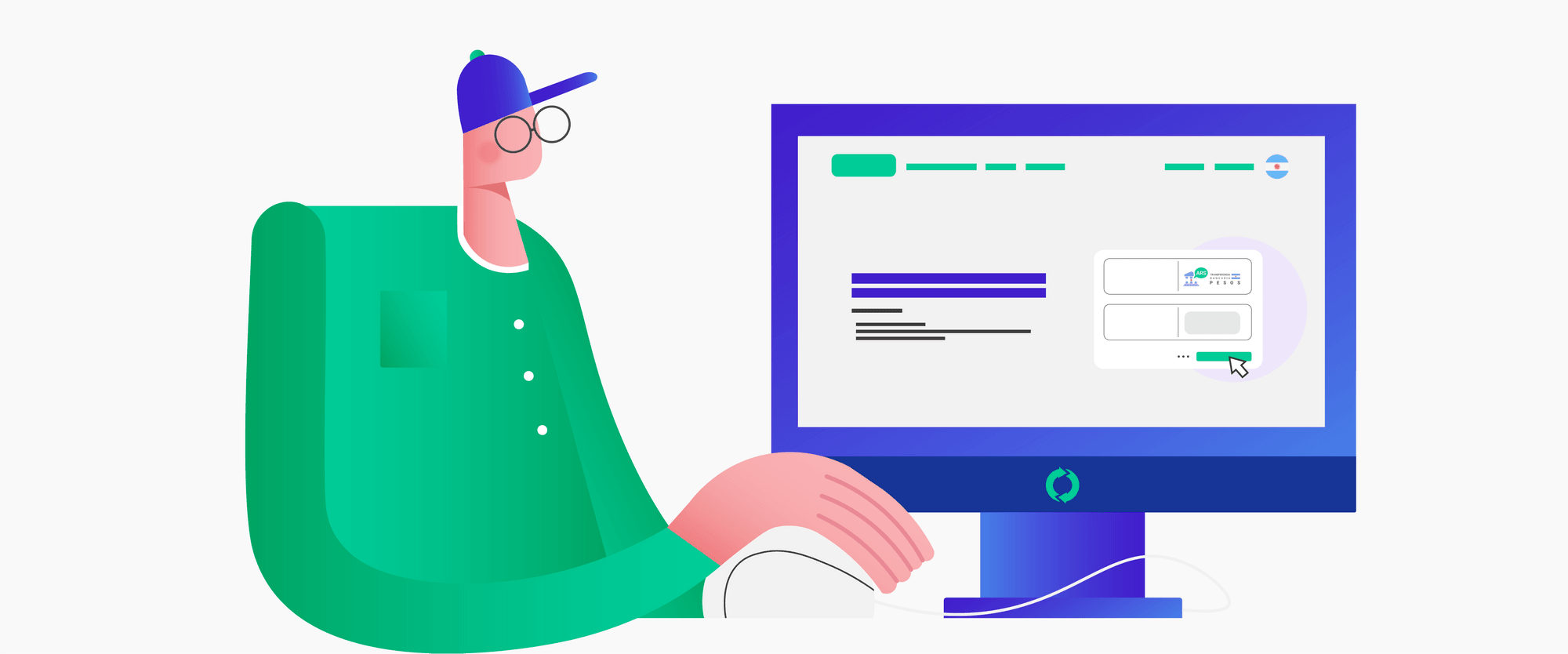
Creamos esta guía para que puedas realizar tu pedido de forma exitosa, en sólo tres simples pasos.
1 - Crea tu pedido
Inicia sesión en Saldo.com.ar. Si aún no te has registrado, puedes ingresar en el siguiente enlace para Crear tu Cuenta en SaldoAr RÁPIDO y GRATIS.
Al iniciar tu sesión en la plataforma, observarás un menú a la izquierda.

👉 Haz clic en el botón verde que indica: Nuevo pedido.
👉 Al hacer clic, observarás una calculadora. ¡No te preocupes! Es muy intuitiva.

👉 Una vez en la calculadora, selecciona el monto que desees enviar y la plataforma en la que quieres recibir. En este caso, utilizamos Skrill: tu envías 27748.31 ARS (Pesos Argentinos) y recibes 100 USD (Dólares) en tu cuenta de Skrill o en la de tu familiar o amigo.
👉 Una vez completado el formulario con tus datos de envío, haz clic en Pagar y a continuación recibirás las instrucciones para continuar.

También recibirás las instrucciones por el correo que utilizaste para registrarte
2 - Envía tus pagos
Ahora es momento de iniciar sesión en tu Home Banking y proceder a enviar los pagos, a los destinos que te indicamos.
En las instrucciones que te enviamos encontrarás uno o más destinos, a los cuales, debes enviar los pagos. Podrás ver el monto, la moneda y el CVU/CBU/ALIAS a donde debes enviar los pagos.
👉 Una vez que envíes el primer pago, marca Ya lo envié para liberar el próximo destino. Recuerda abonar los montos indicados, a los destinos correspondientes.

¿Tienes problemas con el envío?
En caso de que se te presente alguna dificultad para avanzar al momento de hacer los pagos, puedes seleccionar Necesito ayuda y elegir la opción que más se amolde a tu problema para solucionarlo.
👉 Haciendo clic en el botón Necesito Ayuda, encontrarás las siguientes opciones:

👉 En el caso de inconveniente, selecciona la que se amolde mejor a tu caso, y dale a Confirmar el Problema.
3 - Adjunta las capturas
Una vez completados cada uno de los pagos, deberás subir los comprobantes.
👉 Una vez enviados tus pagos, sube las capturas directamente desde las instrucciones, en la pestaña Capturas del pedido.

Ten en cuenta las siguientes indicaciones...
👉 Ser el titular de la cuenta con la que envías. Puedes enviar los pagos de varias cuentas si deseas, siempre y cuando seas el titular.
👉 Enviar los comprobantes de cada pago. Si enviaste 10 pagos, debes adjuntar capturas de cada uno de ellos, detallados.
👉 Debes adjuntar capturas donde aparezcan todos los datos del destino del pago. Busca el comprobante más detallado y envía ese mismo.
👉 Si abonas por Mercado Pago o Uala, es necesario que adjuntes el comprobante que indica el estado de la transferencia, si está en proceso o acreditada exitosamente, los demás comprobantes no son válidos.
👉 No olvides nunca de marcar Ya lo envié si has enviado el pago, aunque este haya quedado pendiente o en proceso.
Este artículo está sujeto a cambios - Actualizado el día 06 de septiembre de 2022